GMOクラウド ALTUS Isolate リモートVPN設定方法
前提条件
WindowsからVPNで「GMOクラウド ALTUS」にアクセスができるように設定いたします。
事前にサーバーがあると簡単に確認が実施できます。
サーバー作成は下記の内容をご参考にしてください。
Isolate リモートVPN設定方法
1. サーバー管理 ALTUSアルタスポータルをログインいたします。
「メニュー」をクリックして「lsolateシリーズ」を選び「コンソール」をクリックする。
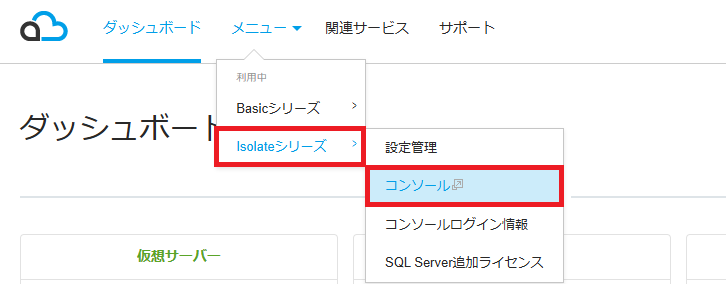
2. 左側「ネットワーク」をクリックし、サーバー作成時作成したネットワークを右側「+」をクリックする。
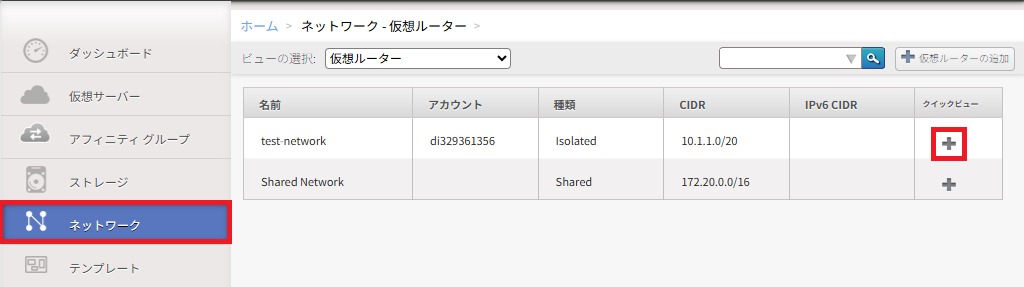
3. 「表示・IPアドレス」をクリックする。
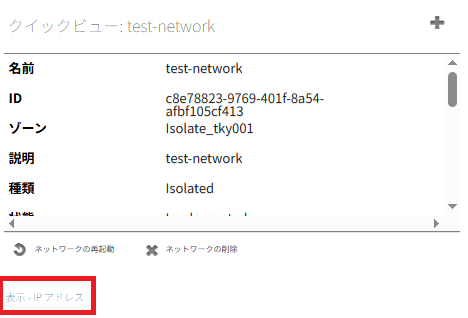
4. 「IPアドレス [送信元 NAT]」をクリックする。

5. 「詳細」をクリックし「VPNの有効化」アイコンをクリックする。
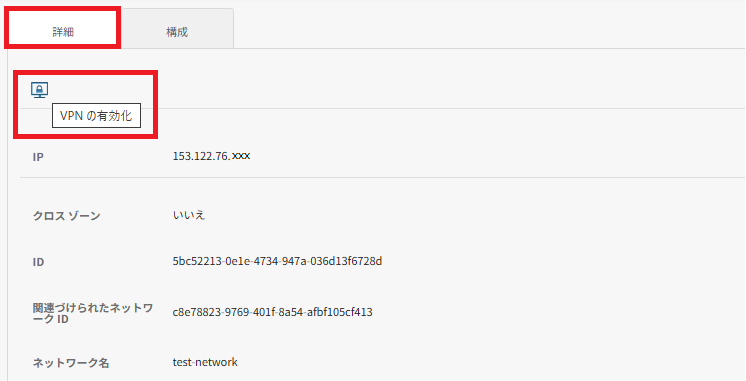
6. 「はい」をクリックする。
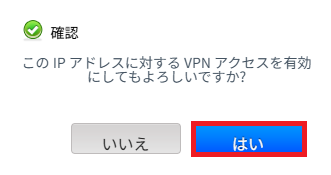
7. 「VPNのIPアドレス」と「事前共有キー」をコピペして「閉じる」をクリックする。
WindowsPCの設定利用いたします。
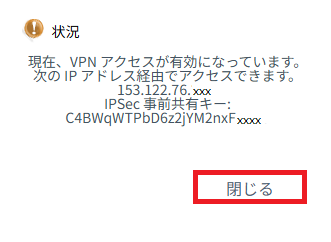
8. 左側「ネットワーク」をクリックしビューの選択「VPN Users」を選択します。
「ユーザーの追加」をクリックする。
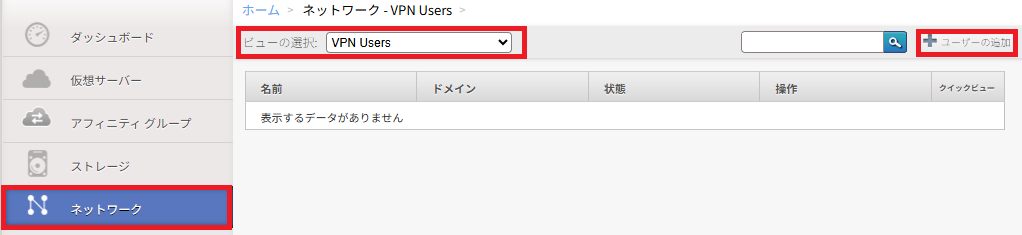
9. 入力し「OK」をクリックする。
| 項目 | 説明(入力) |
|---|---|
| ユーザー名 | お好きなアルファベットで入力してください。 |
| パスワード | お好きなパスワードを入力してください。 |
| ドメイン | 「空白」にしてください。 |
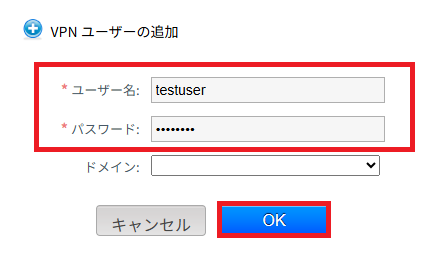
10. WindowsPCにログインいたします。
左下の「Windowsアイコン」をクリックし「設定」をクリックする。
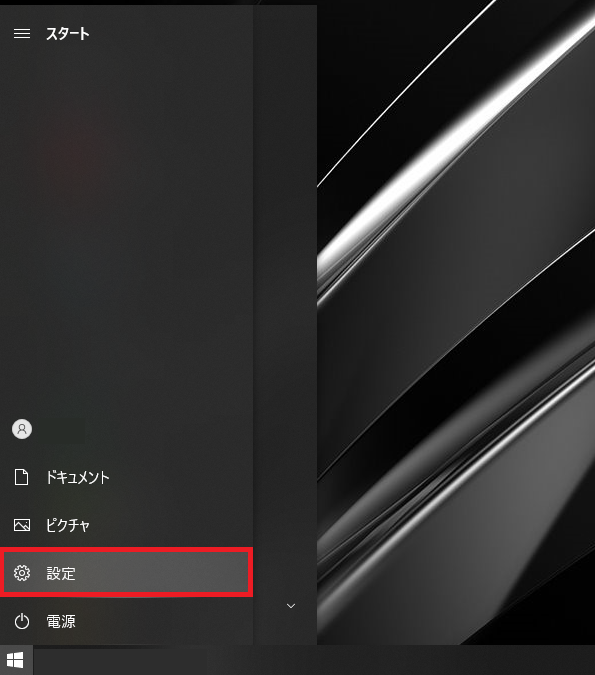
11.「ネットワークとインターネット」をクリックする。
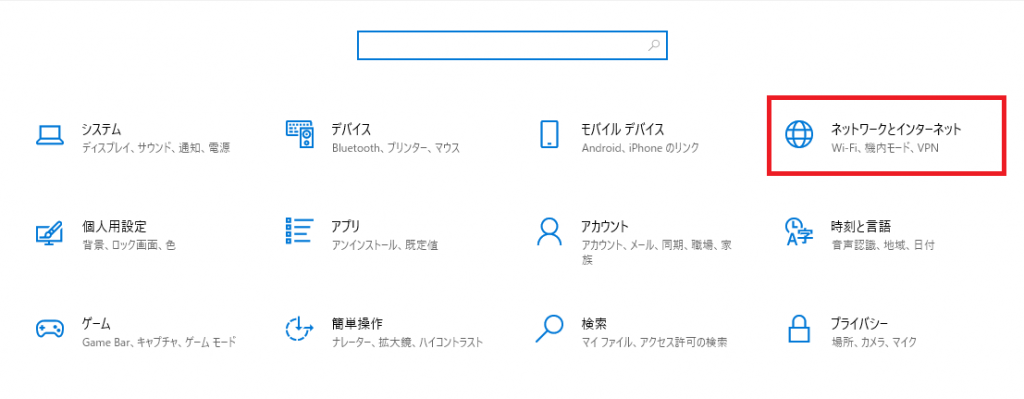
12. 左側「VPN」をクリックし「VPN 接続を追加する」をクリックする。
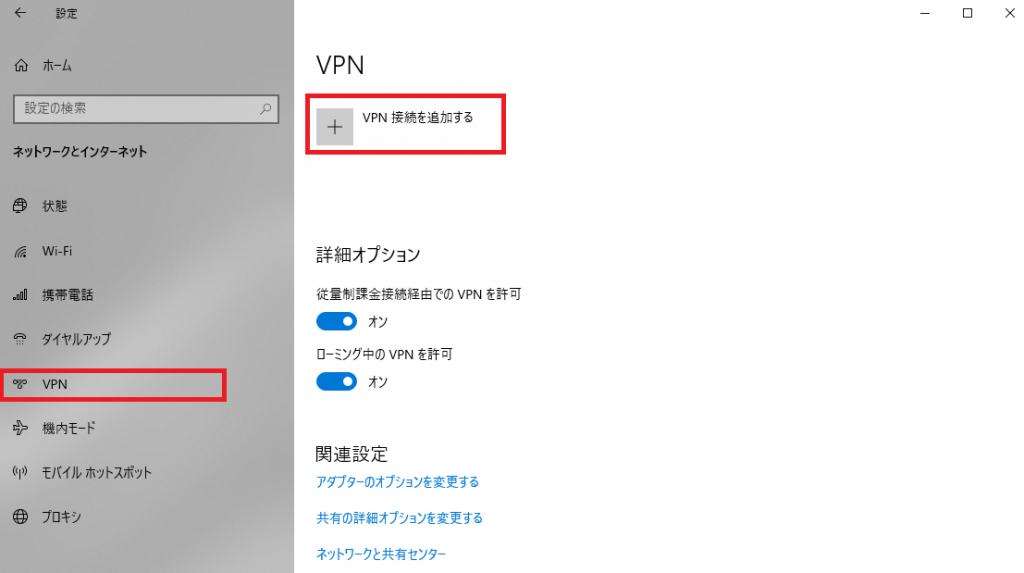
13. 入力、選択し「保存」をクリックする。
| 項目 | 説明(入力・選択) |
|---|---|
| VPN プロバイダー | 「Windows(ビルトイン)」を選択してください。 |
| 接続名 | お好きな名前を入力してください。 |
| サーバー名またはアドレス | さきほどVPN有効化した際に表示した「IPアドレス」を入力いたします。 コピペしたIPアドレスを利用してください。 |
| VPNの種類 | 「事前共有キーを使った L2TP/IPsec」を選択してください。 |
| 事前共有キー | さきほどVPN有効化した際に表示した事前共有キーを入力してください。 |
| サインイン情報の種類 | 「ユーザー名とパスワード」を選択してください。 |
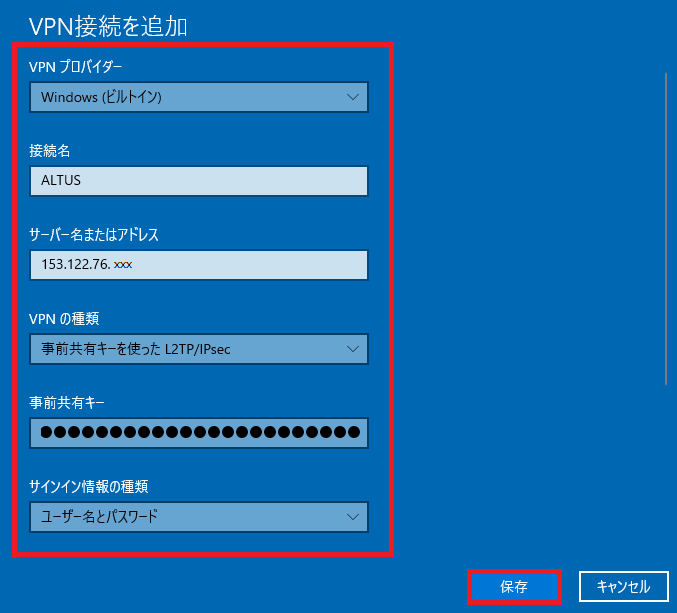
14. 「アダプターのオプションを変更する」をクリックする。
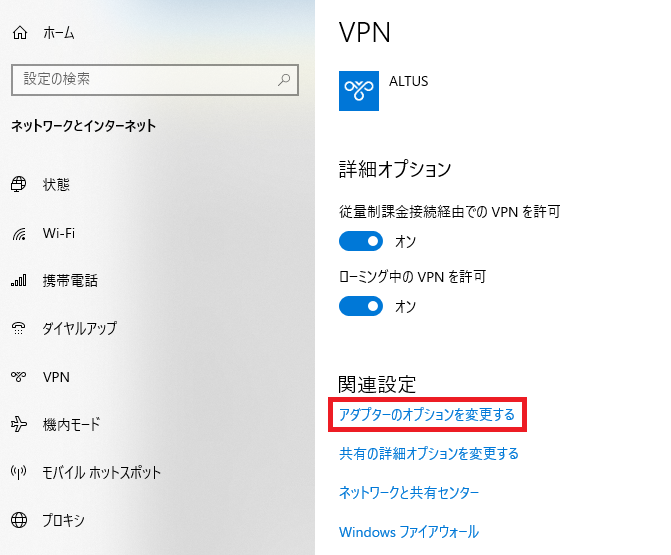
15. さきほど作成したVPNを右クリックし「プロパティ」をクリックする。
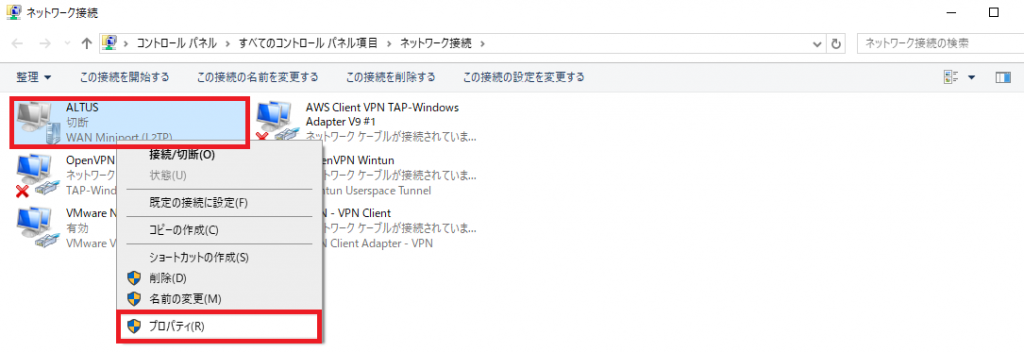
16. 「セキュリティ」をクリックし「次のプロトコルを許可する」にチェックマークをする。
「OK」をクリックする。
| 項目 | 説明(選択) |
|---|---|
| データの暗号化 | 「暗号化が必要(サーバーが拒否する場合は切断します)」 を選択してください。 |
| 暗号化されていないパスワード(PAP) | チェックマークをしてください。 |
| チャレンジ ハンドシェイク認証プロトコル(CHAP) | チェックマークをしてください。 |
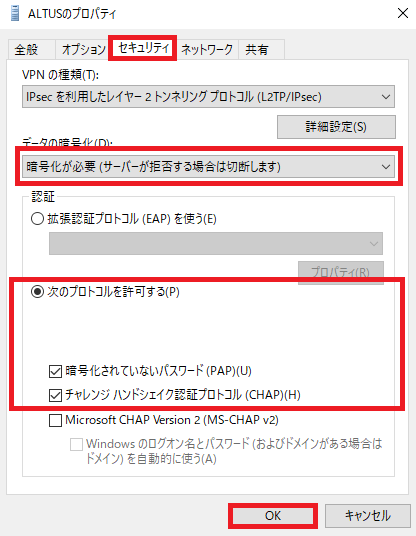
17. VPNを接続して外部インターネットを利用したい場合は下記の設定を実施してください。
右クリックし「プロパティ」をクリックする。
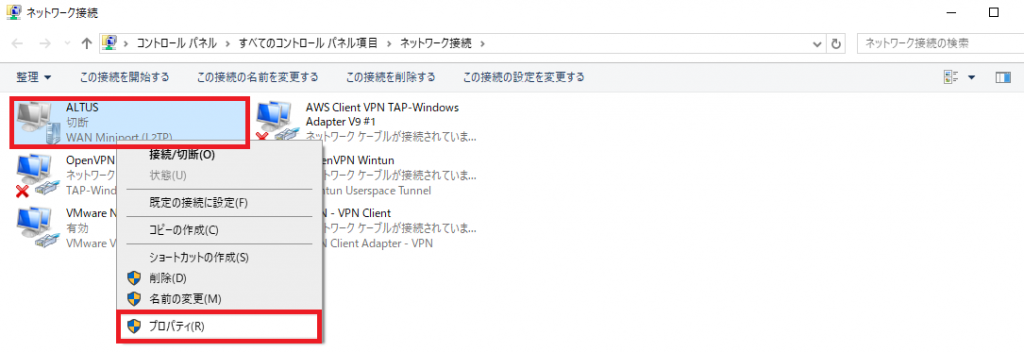
「ネットワーク」をクリックし「インタネット プロトコル バージョン 4 (TCP/IPv4)」を
ダブルクリックしてください。
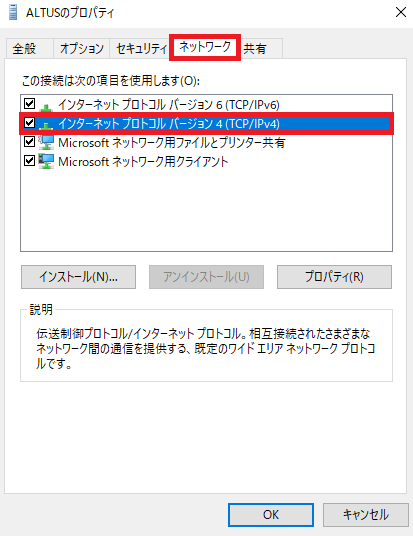
「詳細設定」をクリックする。
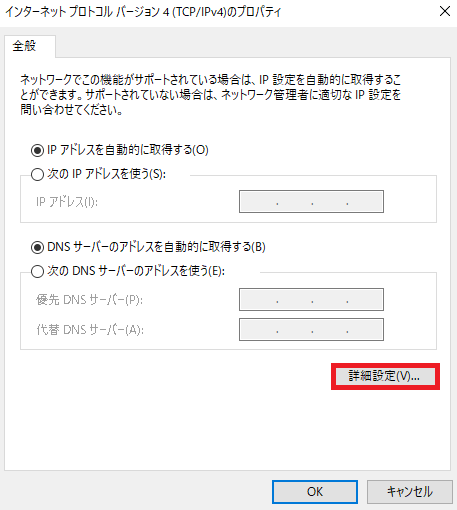
「リモート ネットワークでデフォルト ゲートウェイを使う」のチェックマークを外す。
「OK」クリックする。
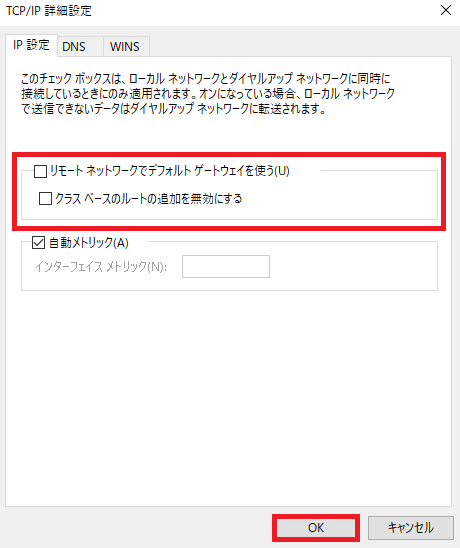
18. 「接続」をクリックする。実際にVPNで接続してみます。
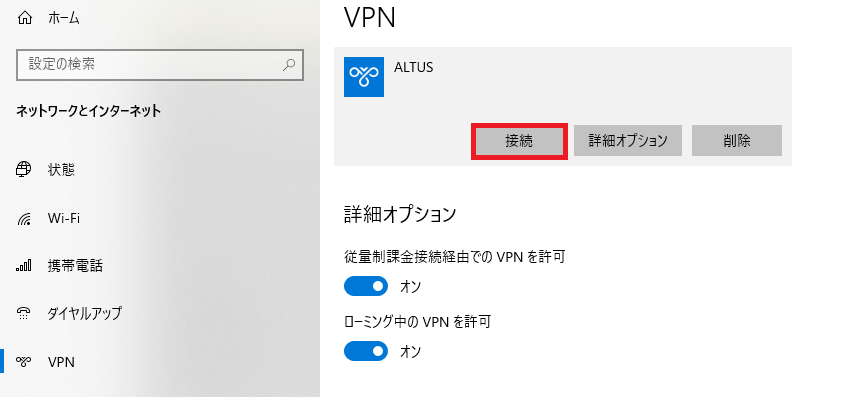
19. 「ユーザー名」と「パスワード」を入力してください。「OK」をクリックする。
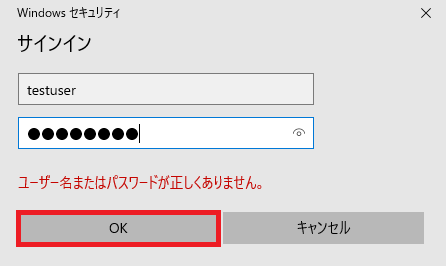
20. VPNが「接続済み」となりました。
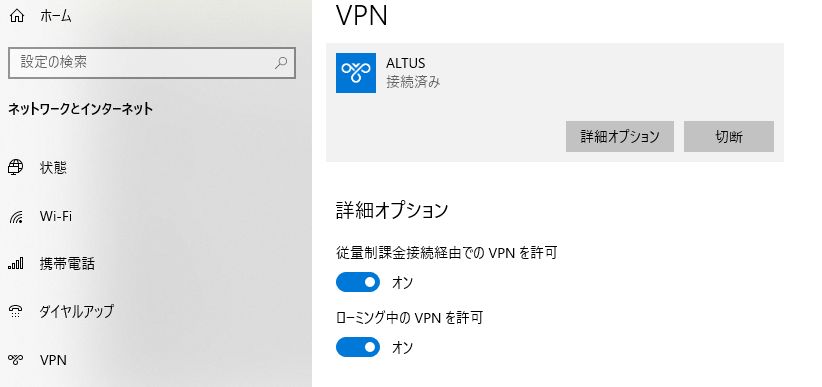
21. 左側「仮想サーバー」をクリック「IPアドレス」をコピペしてください。
こちらが対象サーバーの「ローカルIPアドレス」になります。

22. PowerShellを起動して対象サーバーを確認してみましょう。
下記のコマンドで確認してみてください。
| コマンド | 説明 |
|---|---|
| ping 10.1.0.3 | 対象サーバーに設定された「IPアドレス」にpingで確認してみてください。 |
| ssh -l root 10.1.0.3 | SSHでログインいたします。 IPアドレスやパスワードを入力してください。 |
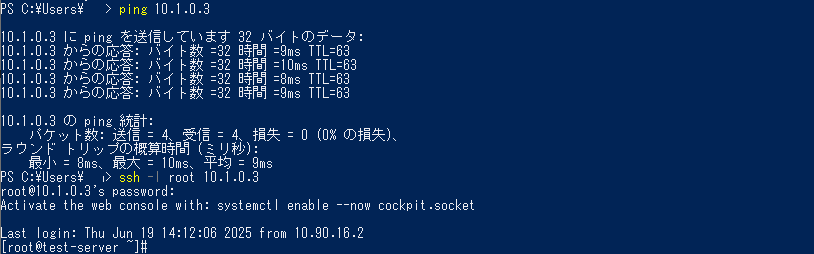
以上で、「GMOクラウド ALTUS Isolate リモートVPN設定方法」を完了いたしました。

